제품 사진을 포토샵으로 보정해보겠습니다.
사진은 잘 못 찍지만 보정으로 어떻게든 살려보고자...
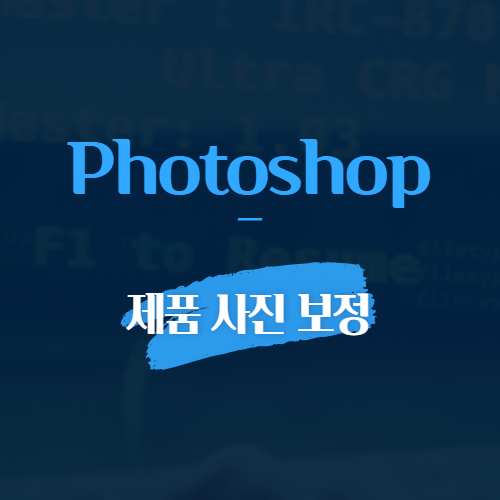
1. 명도 조절
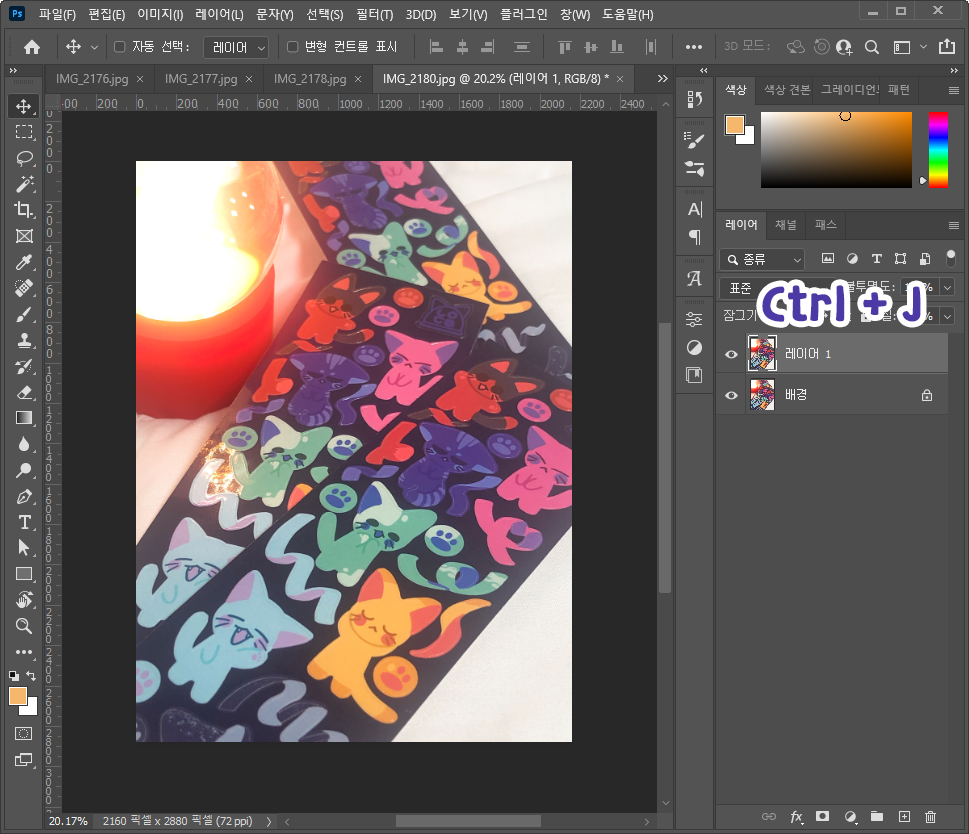
원본 레이어 복사
보정을 시작하기 전 Ctrl + J 단축키를 이용해 원본을 하나 복사해줍니다.
원본과 보정 사진을 비교해보기도 하고, 혹시 모를 원본 손실을 방지합니다.
보정할 사진은 바다냥 컨페티 스티커 실물 제품 사진이에요.
-

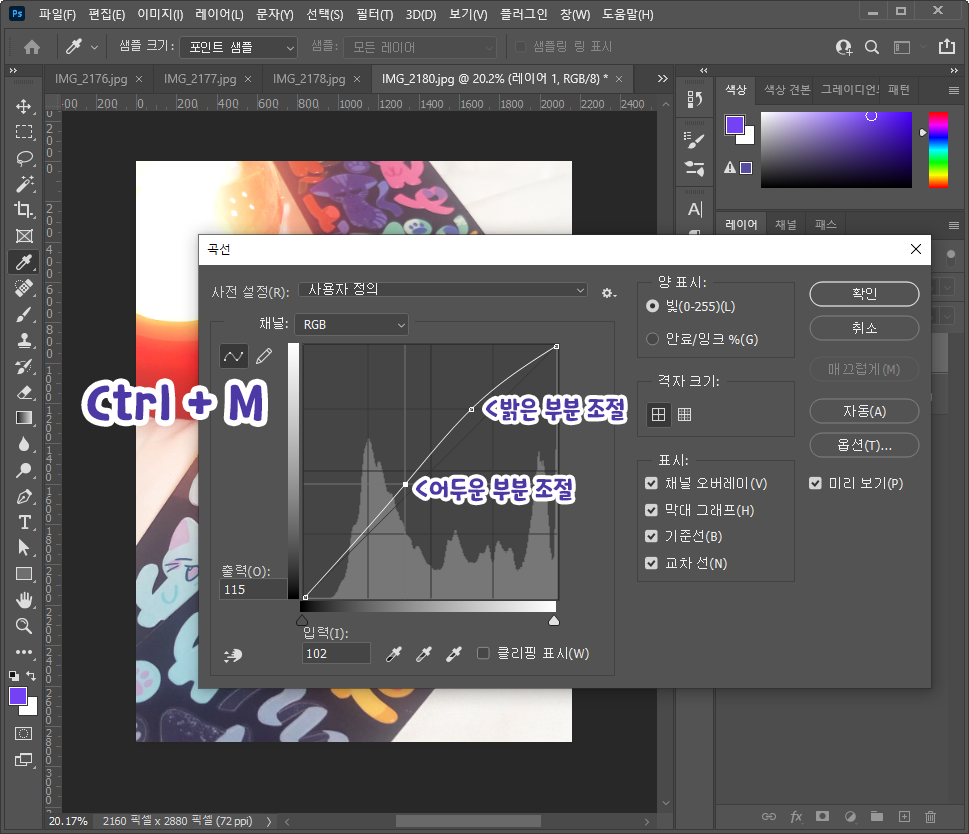
곡선
단축키 Ctrl + M을 이용해 곡선을 열어줍니다.
곡선의 위쪽을 조절하면 밝은 부분이, 아래쪽을 조절하면 어두운 부분이 조금씩 변합니다.
직접 커서를 움직여보시고 원하는 명도를 조절해주세요.
펜시 제품 같은 경우는 너무 뚜렷하게 경계를 나눠줄 필요는 없어서 곡선이 거의 변하지 않았는데요
화장품 같은 제품은 깨끗한 느낌이 중요하니까 밝음을 많이 넣어주시는 것도 좋습니다. (물론 사진에 따라 다릅니다.)
-

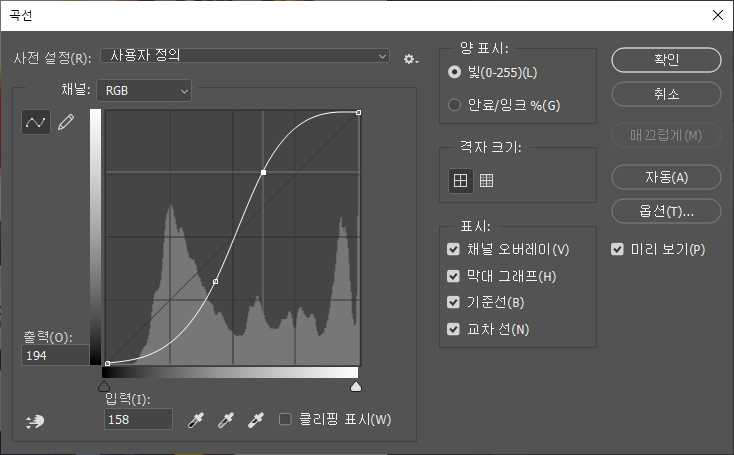
곡선을 강하게 사용한 경우
S자 모양 곡선으로 보정을 주로 해주는데 이렇게 하면 빛과 어둠의 경계가 뚜렷해지면서 엄청 강한 느낌이 듭니다.
보정은 개인의 취향의 문제이기 때문에 어떤 것이 마음에 드시는지 보시고 보정해주세요.
-
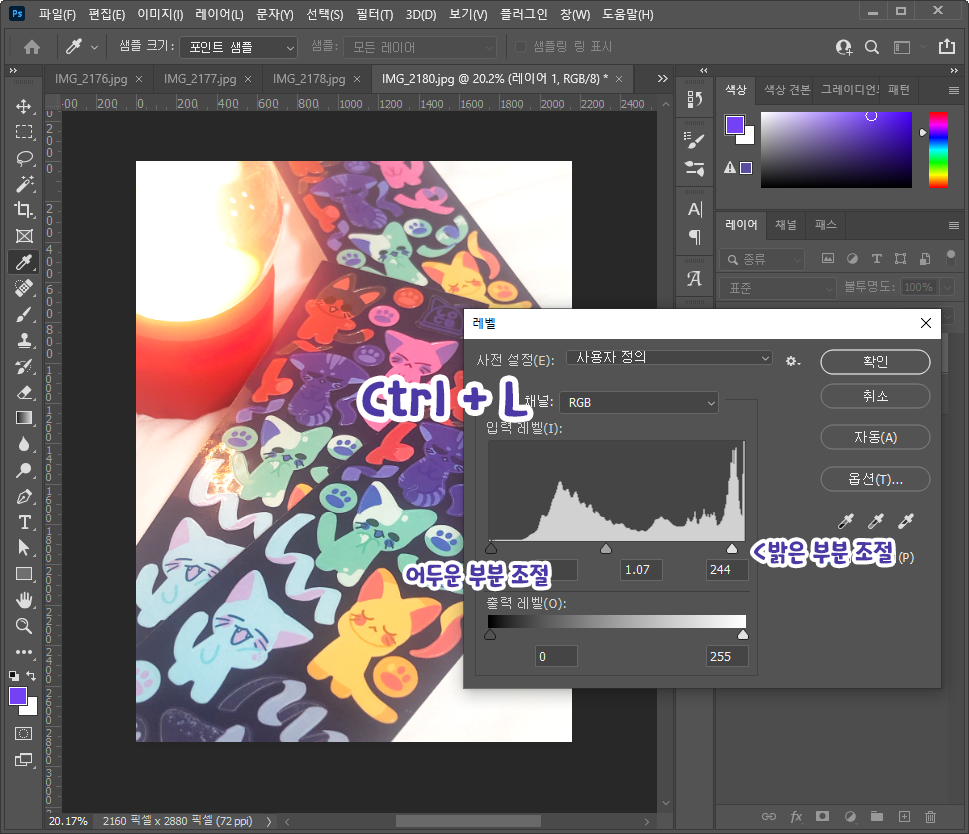
레벨
곡선이 사용하기 어려우시다면 Ctrl + L 단축키를 눌러 레벨을 열어주세요.
비슷한 기능인데 조금 더 다루기 편하실 겁니다.
레벨은 어둠과 밝음 가운데 중간 영역도 조절할 수 있어서 조금 더 편하게 조절 가능합니다.
2. 배경 날리기
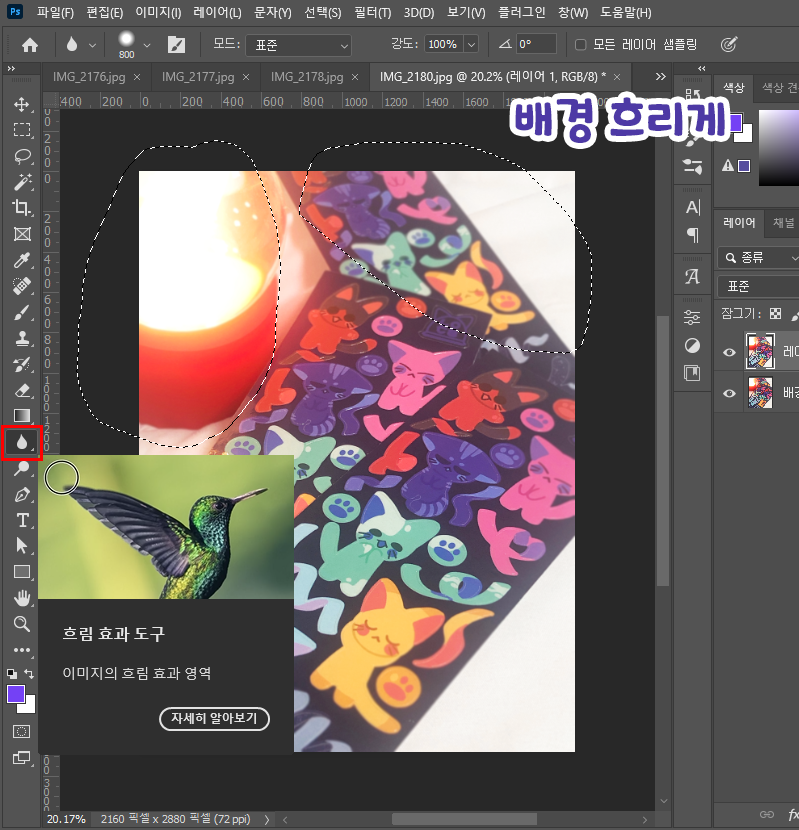
블러(흐림 효과 도구)
왼쪽 도구 바에서 흐림 효과 도구를 선택합니다. 물방울 모양으로 생겼습니다.
그리고 주제부가 아닌 배경 부분은 빡빡 문질러주세요. 자세히 보시면 아래쪽도 블러를 약간 줘서 중앙으로 시선을 집중시켰습니다.
선택영역으로 지정하는 게 아니라 선택영역 부분 위주로 문질러주세요. 표시를 위해 선택 툴을 이용했습니다.
-
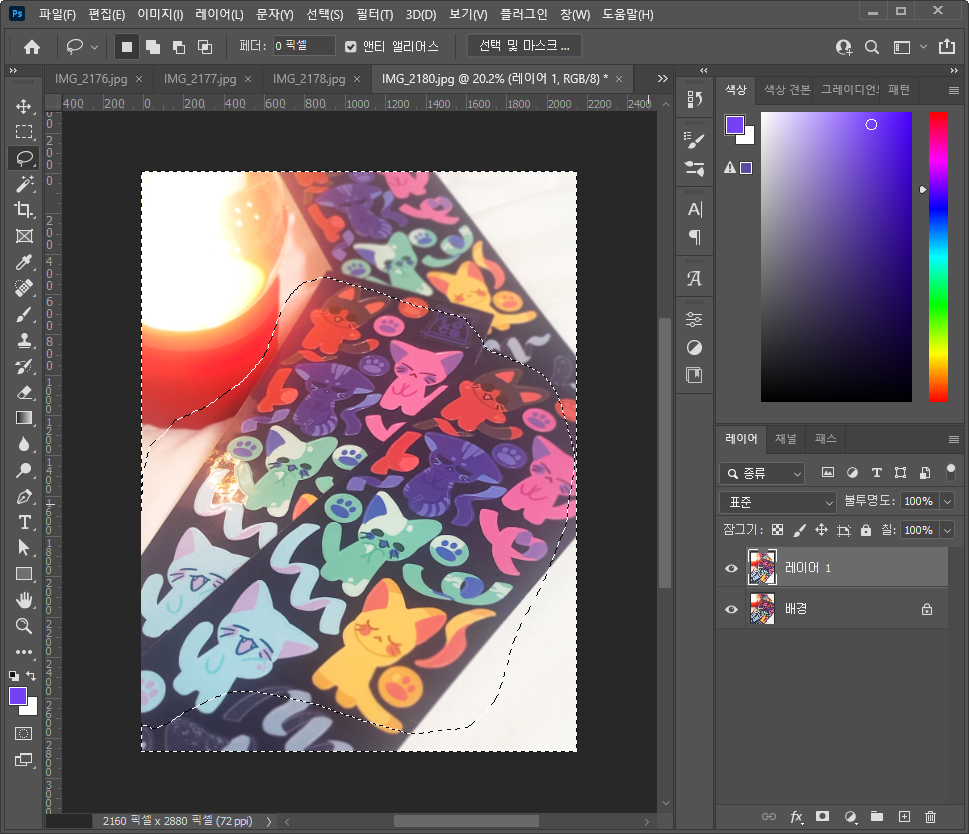
배경 선택
왼쪽 도구 바에서 올가미 툴을 이용해 배경을 대충 영역 잡아주세요.
블러로는 아주 약간만 흐려지고 마음에 들게 많이 흐려지지 않을 때가 있습니다. 조금 더 흐리게 만들어볼게요.
-
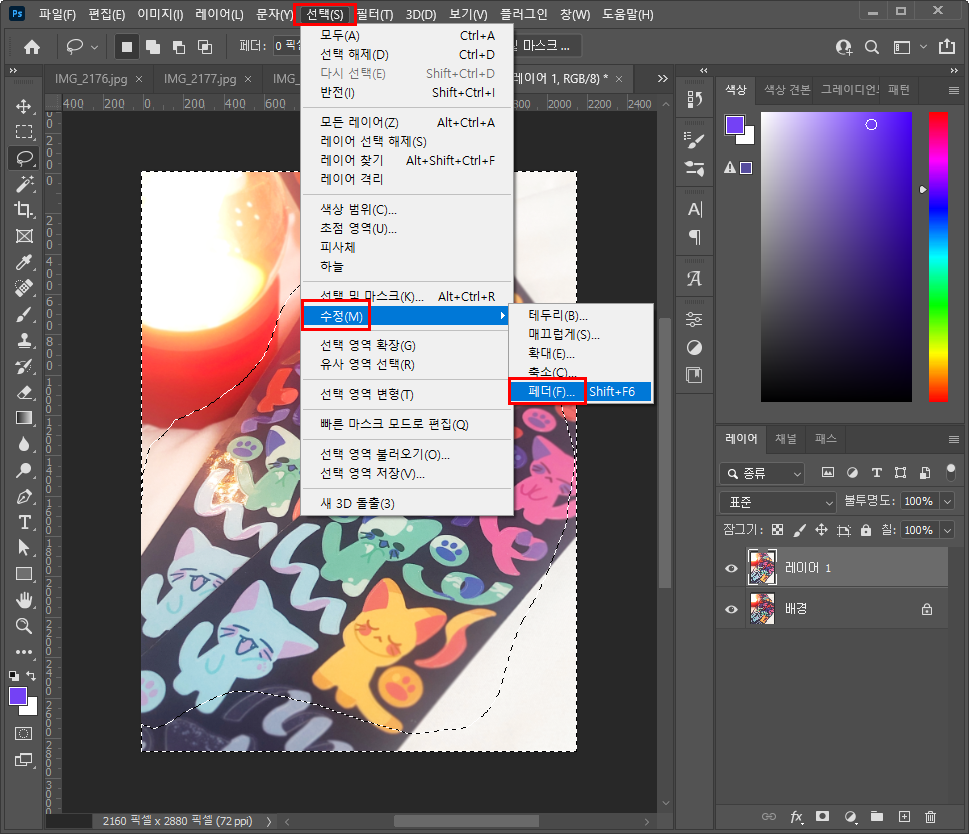
선택 영역 페더 넣기
효과가 너무 딱 떨어지면 안 되니까 선택영역에 페더를 넣어줍니다.
[선택 > 수정 > 페더] 메뉴를 선택해주세요.
-
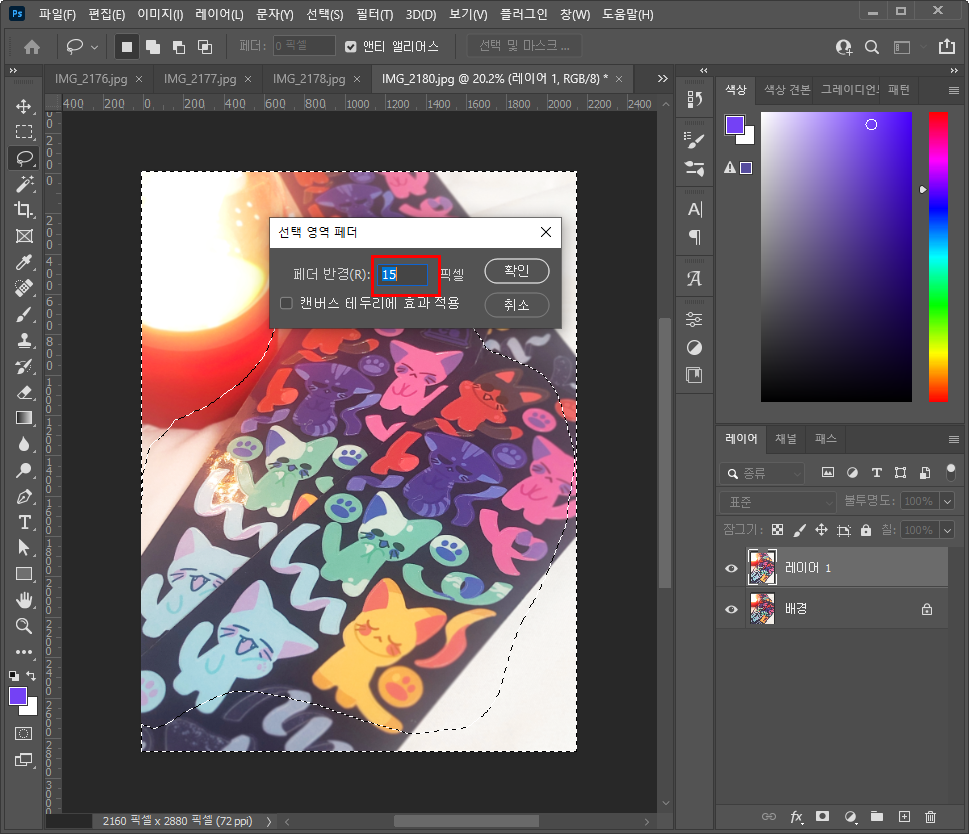
페더 반경
한 15 정도로 주겠습니다. 너무 클 것 같거나 작을 것 같다고 걱정하지 마세요.
컴퓨터 보정은 언제나 Ctrl + Z가 있다는 것이 장점 아니겠습니까. 마음에 안 들면 다시 되돌릴 수 있어요.
-

페더 확인
페더가 어떻게 들어갔는지 확인하고 싶으시다면 도구가 맨 아래쪽에 보시면 네모칸 안에 동그라미가 그려진 아이콘이 있습니다.
레이어 마스크 영역 지정하는 아이콘이랑 똑같이 생긴 녀석을 클릭해주세요.
빠른 마스크 모드로 편집 이라는 기능인데, 위의 이미지처럼 선택되지 않은 영역이 빨간색으로 표시됩니다. 색은 변경 가능하지만 일단 넘어가고요. 테두리 부분을 보시면 약간 흐리게 보이시죠? 이렇게 페더가 들어간 것을 확인할 수 있습니다.
확인하셨다면 다시 눌러서 표준모드로 바꿔줍니다.
-
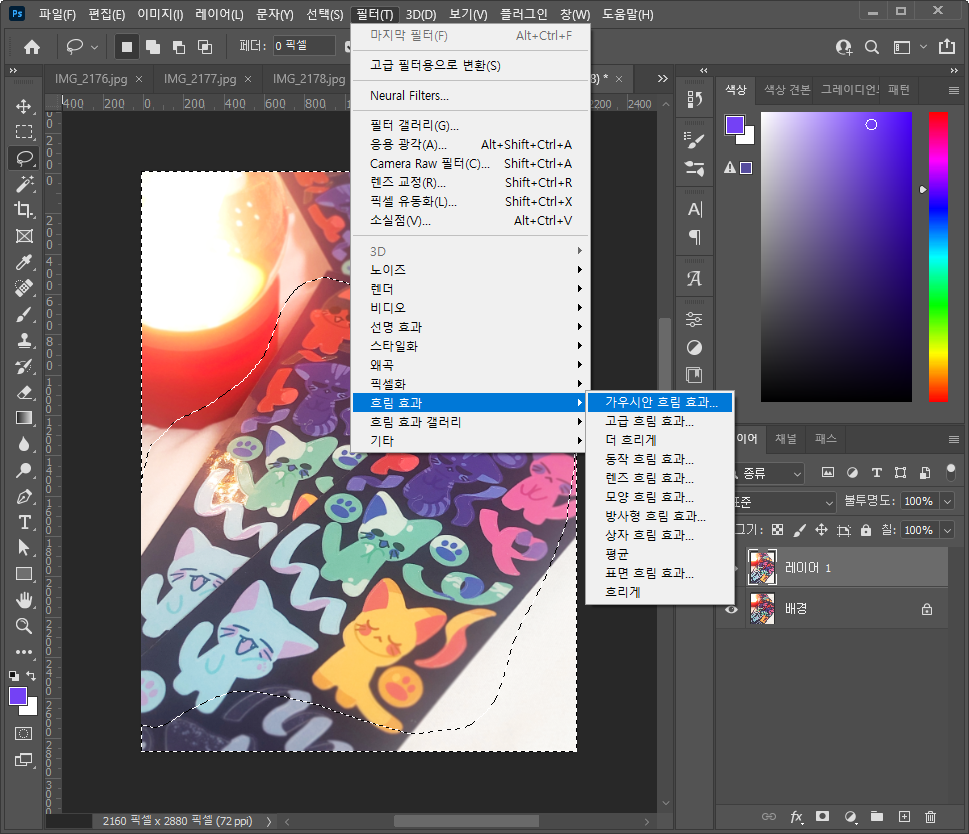
가우시안 흐림 효과
상단 메뉴에서 [필터 > 흐림 효과 > 가우시안 흐림 효과] 메뉴를 선택합니다.
-
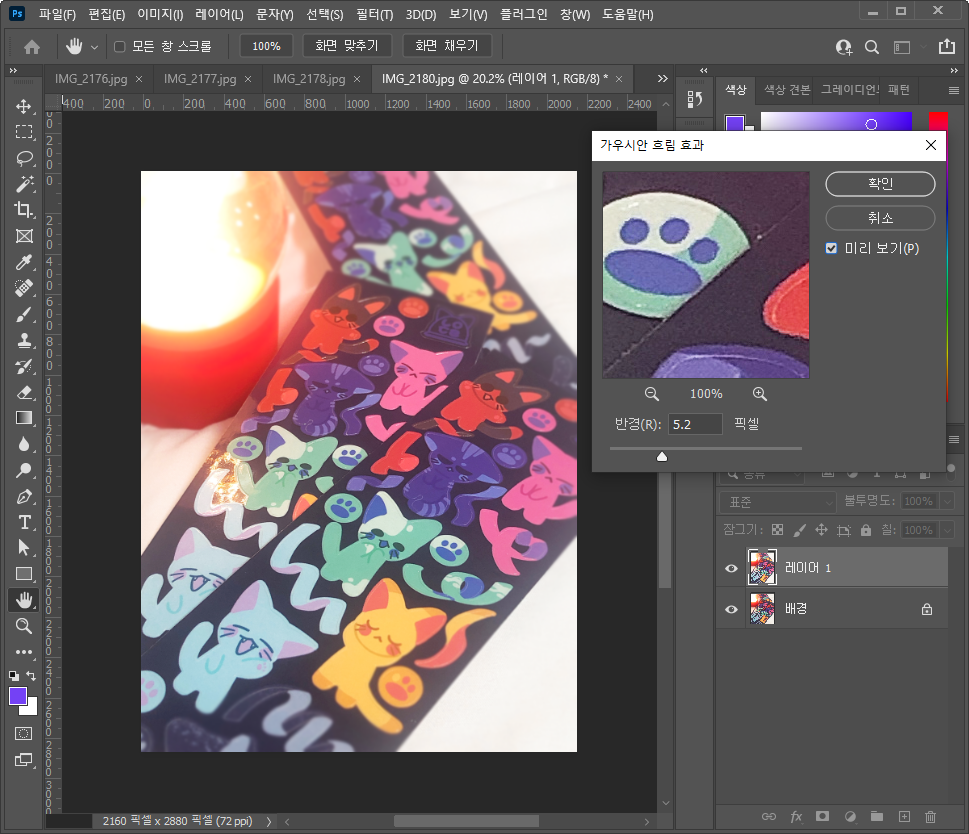
가우시안 흐림 효과 적용
화면을 보시면서 수치를 조절해줍니다.
이때 선택 영역 점선이 보이면 불편하니 가우시안 흐림 효과 창을 열기 전에 Ctrl + H 단축키를 눌러 선택 영역을 감춰주세요.
3. 비교하기
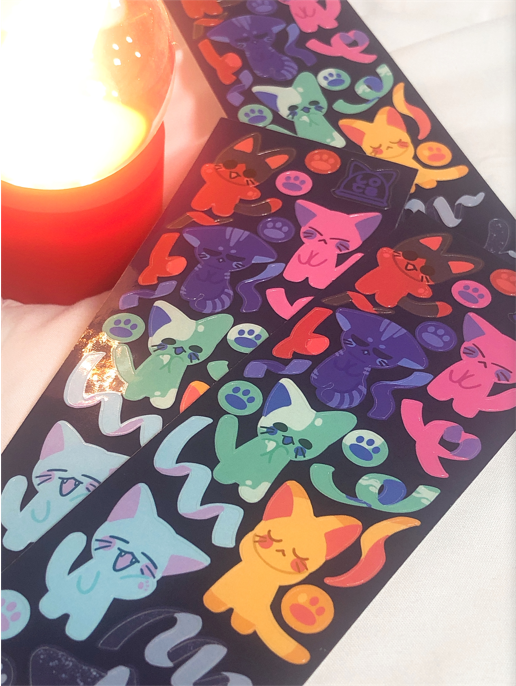

보정 전 후 비교
이렇게 나란히 보니 별로 바뀐 게 없어 보이는 건 기분 탓이려나요...
뒷배경을 흐리게 만들고 조금 밝게 보정을 해줬습니다.
포토샵에서 직접 제품 보정을 해봅시다!
공식 Adobe Photoshop | 사진 및 디자인 소프트웨어
상상하는 모든 것을 Adobe Photoshop으로 실현할 수 있습니다. 데스크탑 또는 iPad에서 멋진 이미지, 그래픽, 그림 및 3D 아트웍을 만들어 보세요. 가입하기
www.adobe.com
이상으로 제품 사진을 포토샵으로 보정해봤습니다.
도움이 되셨다면 공감과 댓글, 구독을 부탁드립니다.
[같이 보면 좋은 포스팅]
[Design/Drawing] - 크리스마스 씰 스티커 판매 - 너울다락 마켓 오픈
크리스마스 씰 스티커 판매 - 너울다락 마켓 오픈
마켓을 오픈하게 되었습니다~! 그동안 만들었던 스티커를 판매하고 있어요! 게으른 마켓 크리스마스가 지난 뒤에야 판매하게 되어서 게으른 마켓이 되었습니다 (ㅋㅋ) 판매 기간 : 1/10 ~ 1/14 배송
ssimplay.tistory.com
[tip/여러가지 팁] - 유튜브 제목 위에 작은 해시태그 넣기
유튜브 제목 위에 작은 해시태그 넣기
유튜브를 둘러보는데 제목 위쪽에 해시태그가 작게 들어가는 경우가 있더라고요. 어떻게 하는지 알아보았습니다. 1. 동영상 관리 유튜브 제목 위의 해시태그 작은 해시태그가 무엇이냐면 위의
ssimplay.tistory.com
그럼 이만.
총총.
'Design > 포토샵' 카테고리의 다른 글
| 포토샵 사선 패턴 만들기 (20) | 2022.05.26 |
|---|---|
| 특정색 바꾸기 (35) | 2022.03.31 |
| 포토샵 배경색 바꾸기 (8) | 2021.12.21 |
| 포토샵 보정 테두리 늘리기 (12) | 2021.12.20 |
| 포토샵 작업창 분할해서 보기 (8) | 2021.12.11 |


